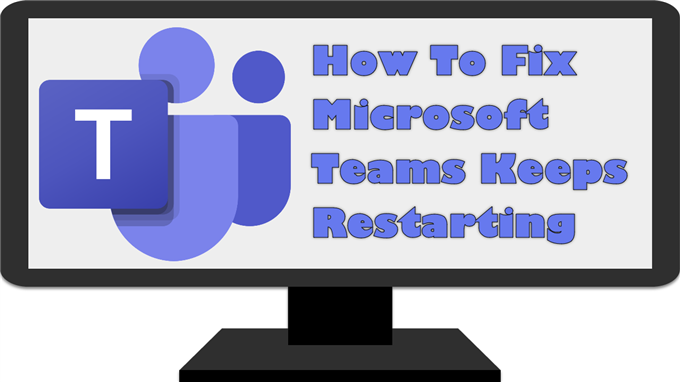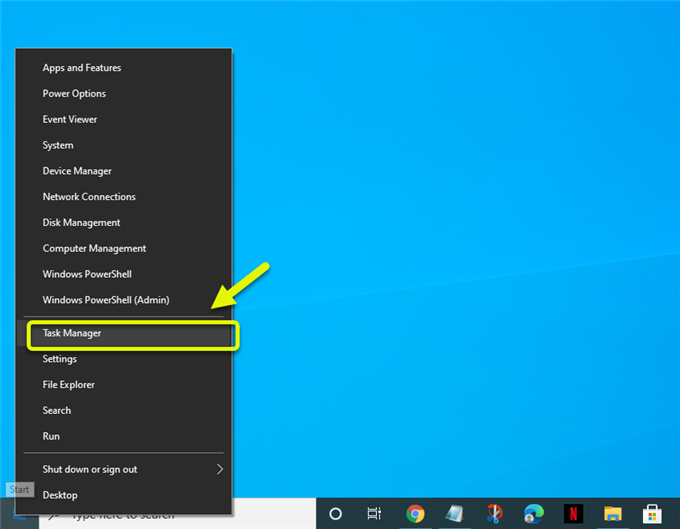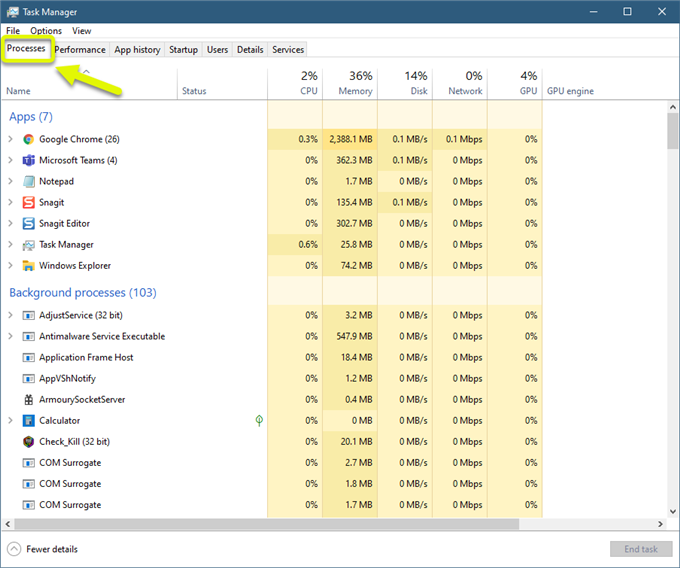Το Microsoft Teams συνεχίζει την επανεκκίνηση Το πρόβλημα προκαλείται συνήθως από δυσλειτουργία λογισμικού. Μπορεί να οφείλεται σε κατεστραμμένο αρχείο προσωρινής μνήμης, κατεστραμμένη εγκατάσταση ή παλιό λογισμικό. Για να το διορθώσετε, θα πρέπει να εκτελέσετε μια σειρά βημάτων αντιμετώπισης προβλημάτων.
Το Microsoft Teams είναι ένα λογισμικό επιχειρησιακών επικοινωνιών που αποτελεί μέρος της σουίτας υπηρεσιών του Office 365. Είναι ένα εργαλείο βασισμένο σε συνομιλία που επιτρέπει στους οργανισμούς να διαχειρίζονται αποτελεσματικά τις ομαδικές επικοινωνίες. Κυκλοφόρησε για πρώτη φορά το 2017 και σήμερα έχει περισσότερους από 44 εκατομμύρια ενεργούς χρήστες καθημερινά.
Η επανεκκίνηση του Microsoft Teams τυχαία
Ένα από τα ζητήματα που ενδέχεται να αντιμετωπίσετε με το λογισμικό Microsoft Teams είναι όταν επανεκκινείται από μόνο του. Εδώ πρέπει να κάνετε για να διορθώσετε αυτό το πρόβλημα.
Πράγματα που πρέπει να κάνετε πρώτα:
- Επανεκκινήστε τον υπολογιστή σας.
Μέθοδος 1: Κλείστε το λογισμικό
Το πρώτο πράγμα που πρέπει να κάνετε σε αυτήν την περίπτωση είναι να ανανεώσετε το Microsoft Teams κλείνοντάς το εντελώς και, στη συνέχεια, εκτελέστε το ξανά.
Απαιτούμενος χρόνος: 3 λεπτά.
Κλείστε τις ομάδες Microsoft
- Κάντε δεξί κλικ στο κουμπί Έναρξη και στη συνέχεια κάντε κλικ στο Task Manager.
Αυτό θα ανοίξει το παράθυρο Task Manager.
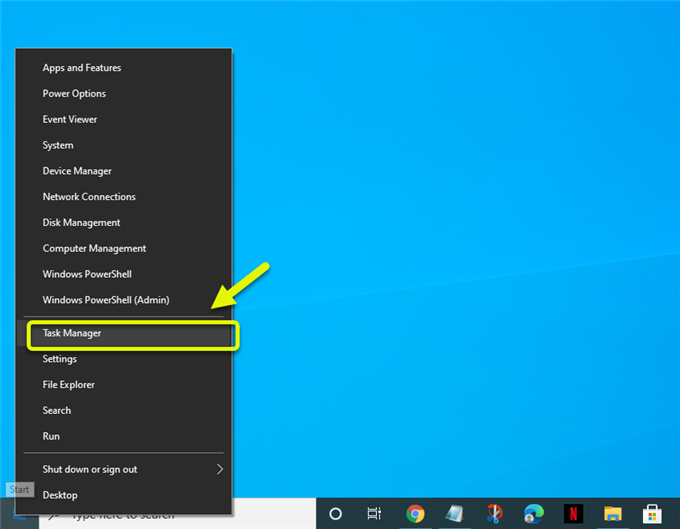
- Βεβαιωθείτε ότι είστε στην καρτέλα Διαδικασία.
Αυτή είναι η πρώτη καρτέλα που βρίσκεται στην κορυφή του Task Manager.

- Κάντε δεξί κλικ στη διαδικασία της Microsoft Team και, στη συνέχεια, κάντε κλικ στο End task.
Αυτό θα κλείσει εντελώς το λογισμικό.

- Ανοίξτε το Microsoft Teams.
Μπορείτε να το κάνετε κάνοντας κλικ στο εικονίδιο του από τη λίστα εφαρμογών του μενού Έναρξη.

Αφού εκτελέσετε αυτά τα βήματα, προσπαθήστε να ελέγξετε εάν το πρόβλημα εξακολουθεί να παρουσιάζεται.
Μέθοδος 2: Διαγραφή αρχείων προσωρινής μνήμης του Microsoft Teams
Υπάρχει πιθανότητα το πρόβλημα να προκαλείται από ένα κατεστραμμένο αρχείο προσωρινής αποθήκευσης. Για να το διορθώσετε θα πρέπει να διαγράψετε αυτά τα αρχεία.
- Πληκτρολογήστε “% appdata%” στη γραμμή αναζήτησης των Windows και, στη συνέχεια, κάντε κλικ στο πλήκτρο enter.
- Αναζητήστε και κάντε κλικ στο φάκελο Microsoft.
- Αναζήτηση και διαγραφή του φακέλου Ομάδες.
Δοκιμάστε να εκτελέσετε ξανά το Microsoft Teams. Λάβετε υπόψη ότι θα πρέπει να συνδεθείτε στον λογαριασμό σας.
Μέθοδος 3: Απεγκατάσταση και επανεγκατάσταση του Microsoft Teams
Μερικές φορές αυτό το ζήτημα μπορεί να προκληθεί από κατεστραμμένη εγκατάσταση λογισμικού. Εάν αυτό προκαλεί το πρόβλημα, θα πρέπει να απεγκαταστήσετε την εφαρμογή από τον υπολογιστή σας και, στη συνέχεια, να κατεβάσετε μια νέα έκδοση από τον ιστότοπο της Microsoft.
Αφού εκτελέσετε τα παραπάνω βήματα θα επιδιορθώσετε με επιτυχία το Microsoft Teams συνεχίζει να επανεκκινεί το πρόβλημα.
Επισκεφτείτε το κανάλι Youtubehow του androidhow για περισσότερα βίντεο αντιμετώπισης προβλημάτων.
Διαβάστε επίσης:
- Πώς να διορθώσετε το Skype Video που δεν λειτουργεί